Huluは1つのアカウントに6つまでプロフィールを作成することができます。
1つのアカウントを共有して、複数の端末でそれぞれ好きなように見たい!これができたら友達同志で入って、なんてことも考えられそうだけど。
でも実際のところ、これで同時視聴もできるのか?気になるところですよね。
今回は、1つのアカウント家族それぞれのプロフィールの追加、それぞれのパスワードの設定方法などなど、詳しくわかりやすくご紹介します。
Huluは1アカウントに複数のプロフィールを追加できる
Huluでは、加入した1つのアカウントに、全部で6つのプロフィールを作成することができます。
個々のプロフィールそれぞれにパスワードを設定することも可能です。
テレビ、パソコン、スマホ、タブレット、お好きなデバイスで視聴可能。
Huluは全ての作品が見放題。月額料金の他に別途課金などがないので、家族でも安心して共有できます。
Huluは同時視聴できるの?
Huluでは、アカウントにプロフィールを追加することができるし、1つのアカウントで使える端末の台数の制限というのはありません。
実際手元の端末で再生してみたら、2台までは見ることができました。これは、アカウント内の同一のプロフィールでも、別々のプロフィールでも、どちらで試しても2台まで視聴できました。
ですが、いろいろ調べた結果、Huluの公式Hp内で、同時視聴についてこのような記載がありました。
「台数の制限がないため、1つのアカウントで複数の機器を利用できます。~中略~ただし、ご視聴は1度につき1つの機器でのご利用となり、同時視聴はできません。
視聴時間帯をずらしてご視聴をお楽しみください。」
え?同時視聴はできないの?1つのアカウントでプロフィールを6つまで増やしても、時間帯をずらすって^^;プロフィールをそんなに増やせる意味がないような。
まぁ、そこまで大人数で同時視聴ってこともそんなにはないと思いますけど。とにかく、規定では
「1つのアカウントで1度に見られるのはひとつの動画を1台の媒体のみで」
ということなんですね。
ということは、あくまで、個々の利便性のためにプロフィールが存在するわけですね。
お母さんが途中まで見た映画を、また続きからみたいとき、お母さんのプロフィールから見れば、どこまで見たのか、その情報が残っているわけですから。
あとは、パスワード設定してれば、家族には見られたくない視聴履歴なんかもシークレット状態にできますからね。
だけど、同時視聴ができないっていうのは、ちょっと残念。実際2台までは見れちゃったけど。
Huluでプロフィールを追加する方法
さて、ではHuluでのプロフィールの追加方法を解説しましょう。
Huluで新しくアカウントを作成すると、デフォルトで自分のプロフィールと、キッズという2つのプロフィールが設定されています。
自分の登録した名前のプロフィールでは、一般的な映画やドラマなどが表示され、キッズというプロフィールで開くと、子供向けのアニメ番組などが表示されます。小さなお子様がいるご家庭であれば、このアイコンから入ると内容が限定されてるからすごく見やすくて便利です。必要なければ、キッズというプロフィールは削除することも可能です。
それでは、
- Huluのアカウントにプロフィールを追加する方法
- 暗証番号の設定方法
- プロフィールの削除の方法
これらを、順番に見ていきましょう。
■Huluのアカウントにプロフィールを追加する方法
まずHuluにログインしてトップ画面の右上に出ている、顔のマークにカーソルを合わせると、以下のように、項目が表示されます。
この中の「アカウント」をクリックすると、あなたのアカウント画面が表示されます。
ここにはアカウント情報として
- Eメールアドレス(ログインID)
- 名前
- Yahoo!JAPAN IDとの連携
- プロフィール一括管理
- 次回の請求日、請求額、支払い方法
- 通知設定の変更
- 利用規約の確認
- Huluチケットの登録、利用履歴
- 契約の解除
などの設定等ができます。
今回は、アカウントの追加ですので、この画面下にある「プロフィール一括管理」から「編集」をクリックします。
編集をクリックすると、以下のような画面、現在設定されているプロフィールが表示されます。デフォルトでは自分の名前とキッズというプロフィールが作成されています。
プロフィールのアイコンの下にあるプロフィールの追加というボタンをクリックすると、以下のようにニックネームと生年月日、性別の3つの入力が必須となっています。
こちらの画面で家族のプロフィールを登録し、保存します。
なお、プロフィール編集の画面で、「設定編集」のタブを選ぶと、
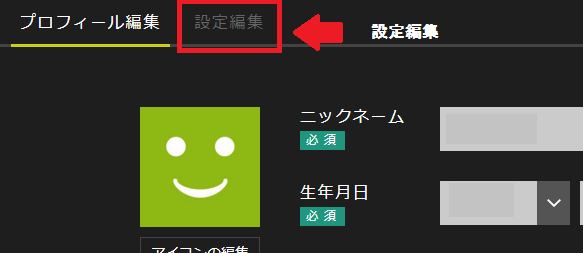
通知設定や字幕と吹き替え、どちらを標準にするかの基本設定も可能です。
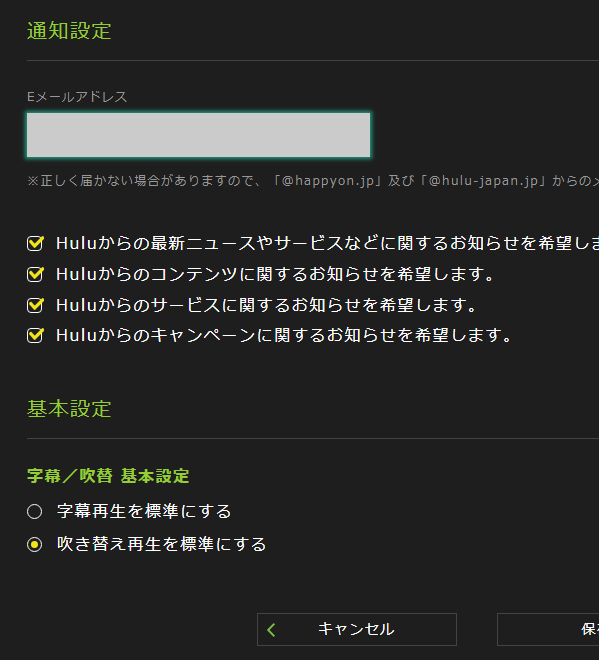
また、緑の顔のアイコンは、アイコンの下の「アイコンの編集」をクリックすれば、変更も可能です。
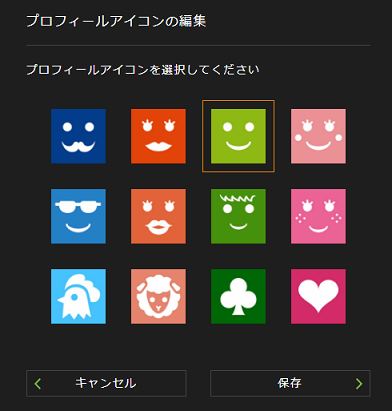
■Huluのプロフィールに暗証番号を設定する方法
各プロフィールには、暗証番号の設定ができます。
暗証番号の右側に表示のある緑色の文字「暗証番号を設定する」をクリックすると、暗証番号を入力する窓が展開します。
暗証番号は4桁の半角数字で設定します。
保存をクリックで新しいプロフィールが追加になりました。
暗証番号を設定したので、右上に鍵のマークがついてます。
暗証番号を設定しないと、この鍵マークは出ません。
■Huluに追加したプロフィールを削除する方法
Huluでは6つ以上プロフィールを追加しようとすると、以下のように「プロフィールは7件以上登録できません」とエラーになります。不要なプロフィールがあれば削除しましょう。
追加したプロフィールを削除するには、プロフィールが並んでいる画面の下に表示されている「プロフィールの削除」をクリック。
削除できるプロフィール名の横にチェックボックスが表示されるので、削除したいプロフィールを選択して、「選択したプロフィールを削除」をクリックします。
これで削除完了です。
さいごに
Huluは月額933円(税抜)。
一人入会すれば、あと5人分のプロフィールを追加して、みんなで一緒に、また、それぞれが好きなときに好きな作品を見たり、リアルタイム配信を楽しむこともできます。
ただ、同時視聴はできないので、ここは譲り合いで上手に活用したいですね。
【関連記事】
>>>Huluの申込方法 2週間無料でお試し!タイミングはいつがいい?
>>>Huluはダウンロードや録画できる?再生時の注意点はここ!
>>>HuluをTVで見るには?AmazonのFire TVでは見れる?


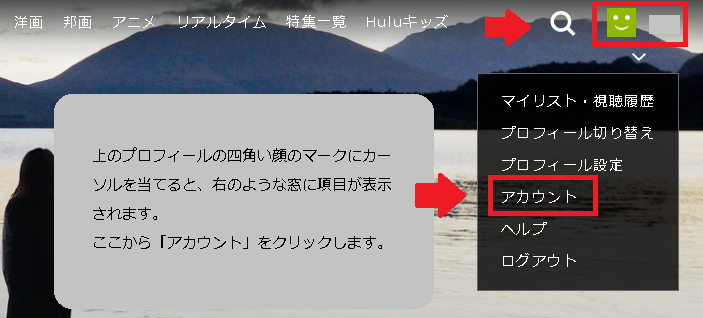
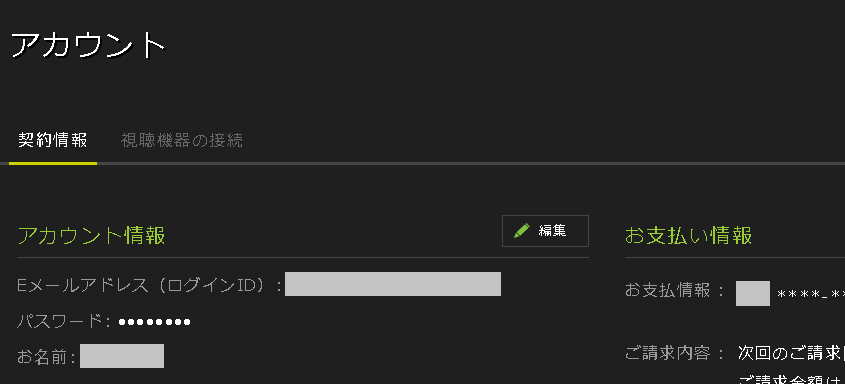
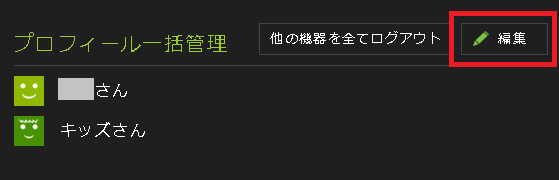
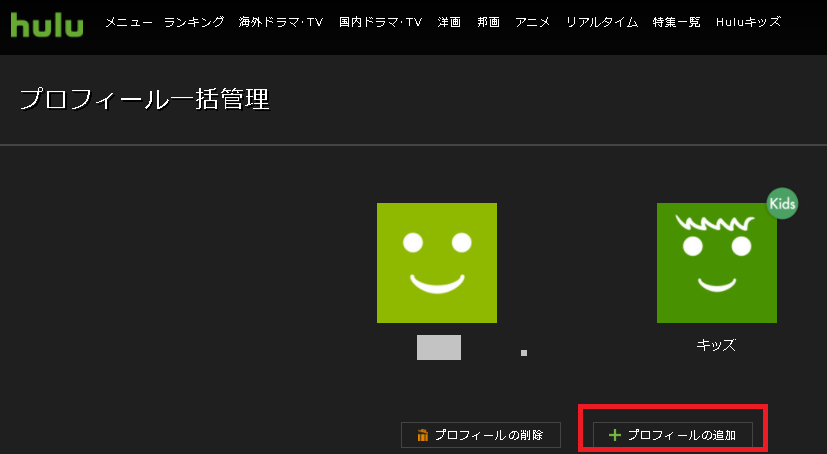
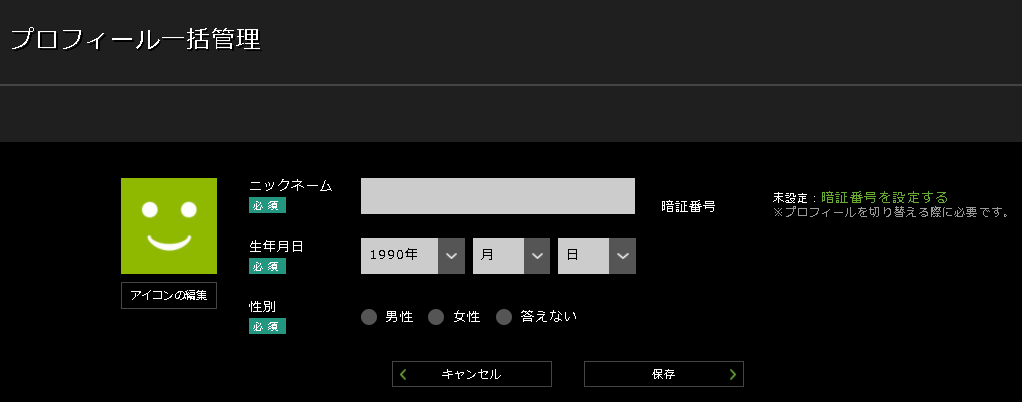
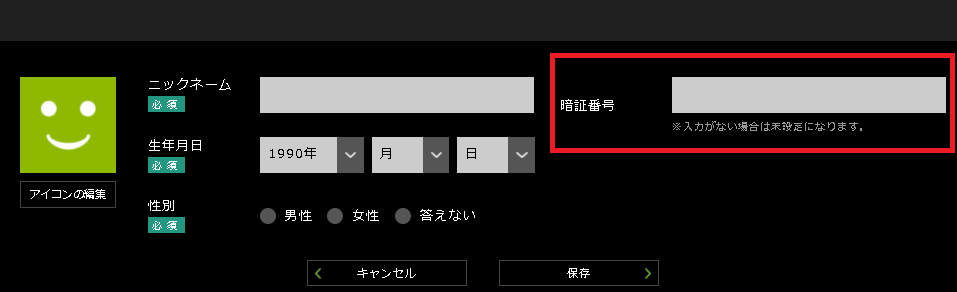

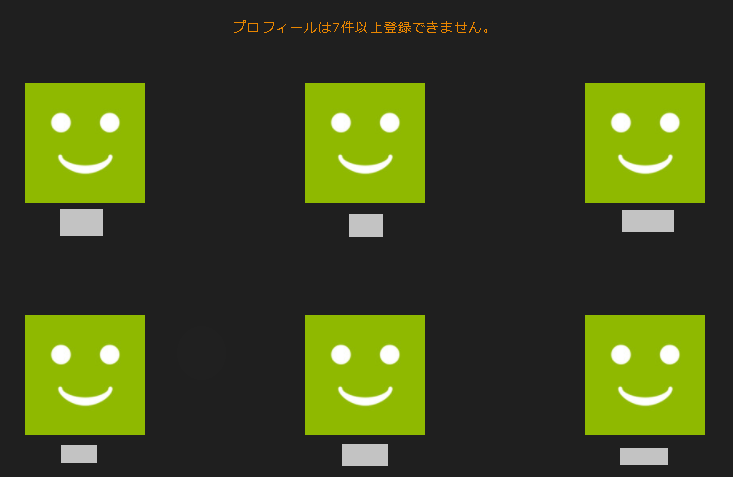
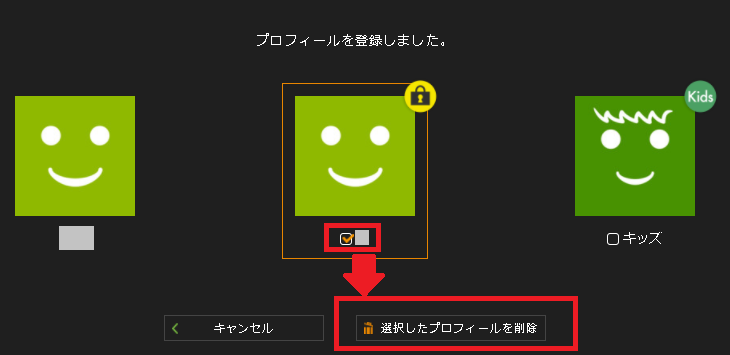
コメント